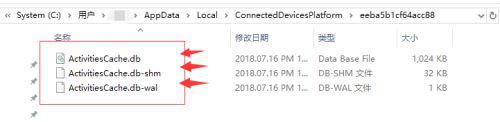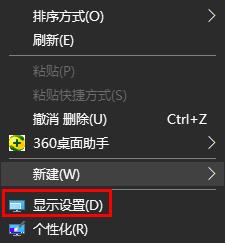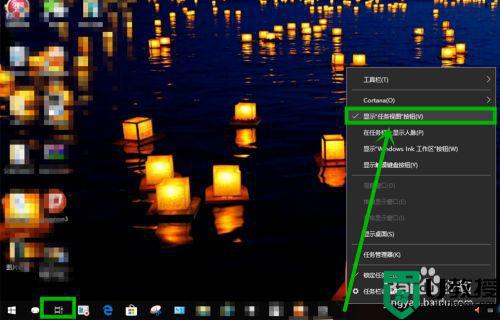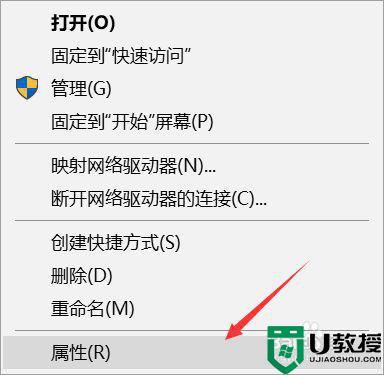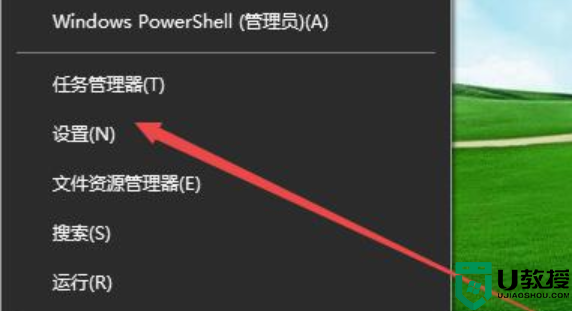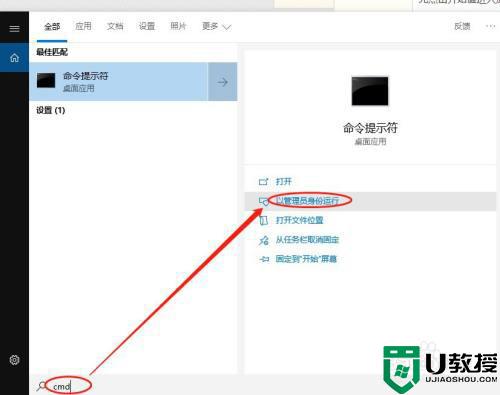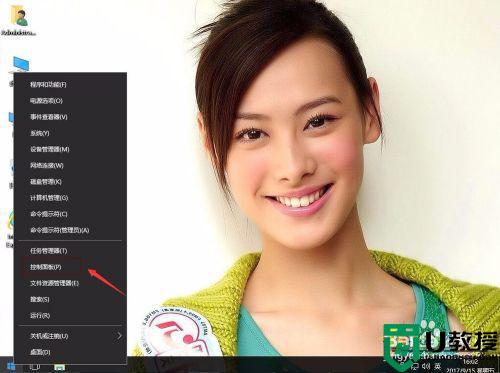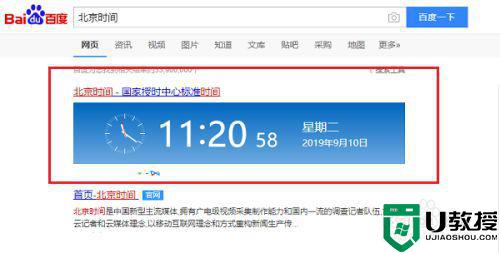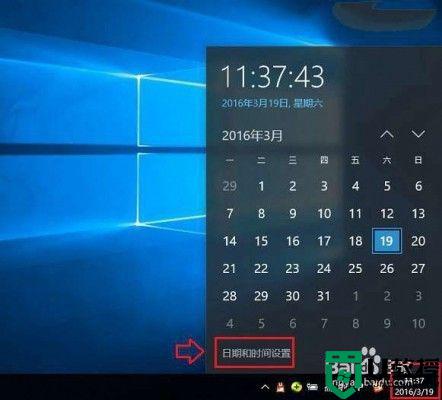win10时间线怎么清除 win10时间线清除方法
时间:2022-07-10作者:yun
在win10系统中,有一个时间线功能,能够方便查看最近访问的文件、浏览器等等的记录,但是很多人觉得这样会泄露自己的隐私,就想清除时间线,那么要如何操作呢,本文给大家讲解一下win10时间线清除方法,欢迎大家一起来看看。
推荐:win10纯净版64位免激活
解决方法:
一、打开和关闭任务栏【任务视图】——时间线按钮
右击任务栏空白处,在弹出右键菜单选中或取消【显示“任务视图”按钮】前面的”✓“就会 打开和关闭【任务视图】按钮。
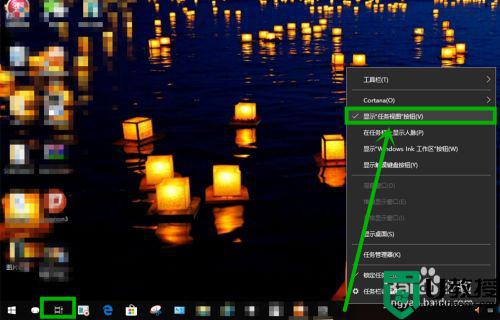 二、删除时间线历史纪录
二、删除时间线历史纪录
1、右击开始图标,在右键菜单选择【设置】。
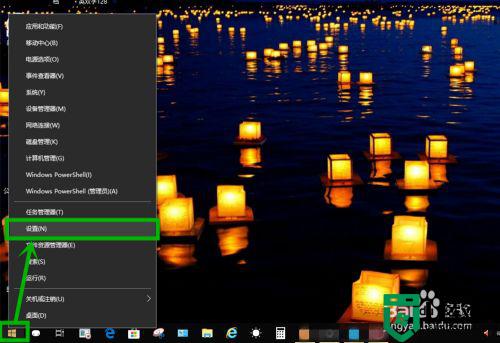 2、在打开的“windows设置”窗口选择【隐私】选项。
2、在打开的“windows设置”窗口选择【隐私】选项。
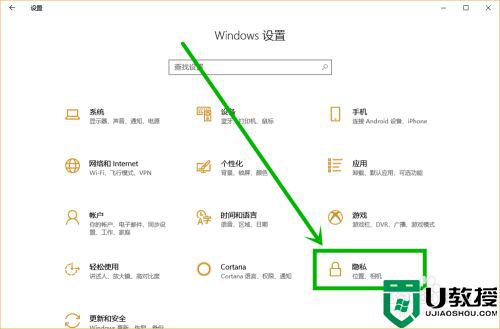 3、在打开【隐私】设置界面左侧选择【活动历史记录】选项卡。
3、在打开【隐私】设置界面左侧选择【活动历史记录】选项卡。
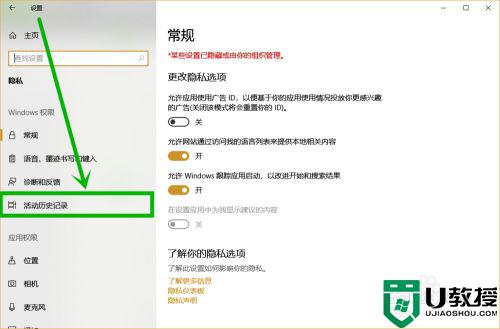 4、点击右侧清除历史记录下面的【清除】按钮,在弹出界面点击【确定】。清除成功后在【清除】按钮后面会有一个“√”号。
4、点击右侧清除历史记录下面的【清除】按钮,在弹出界面点击【确定】。清除成功后在【清除】按钮后面会有一个“√”号。
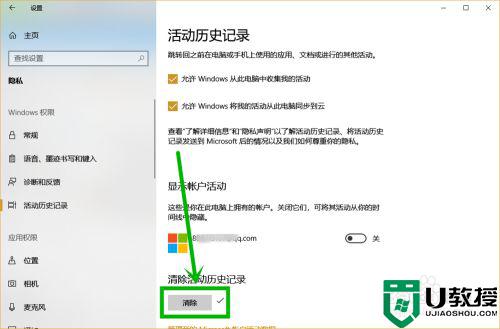 5、这里要补充的一点就是我们可以在时间线上隐藏当前账户活动记录,只需要在显示账户活动组的账号后面的按钮关闭即可。就可以隐藏当前账户的活动,没必要清除。
5、这里要补充的一点就是我们可以在时间线上隐藏当前账户活动记录,只需要在显示账户活动组的账号后面的按钮关闭即可。就可以隐藏当前账户的活动,没必要清除。
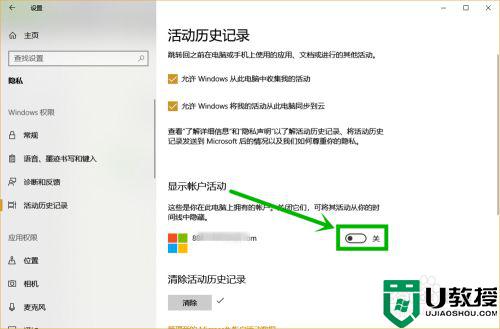 以上就是win10时间线怎么清除的全部内容,有需要的用户就可以根据小编的步骤进行操作了,希望能够对大家有所帮助。
以上就是win10时间线怎么清除的全部内容,有需要的用户就可以根据小编的步骤进行操作了,希望能够对大家有所帮助。